【写真で解説】三井住友カードのタッチ決済のやり方【初心者向け】

2025年7月2日 入会キャンペーンの情報を最新に更新しました。
タッチ決済のやり方を基礎からマスター
三井住友カードを発行したから、タッチ決済にチャレンジしたい。
やり方を教えて。
三井住友カード(NL)の魅力は、対象のコンビニ・飲食店での最大7%ポイント還元※ですよね。
高い還元率に惹かれて発行した人も多いと思います。
人気の三井住友カード(NL)シリーズ




注意が必要なのは、7%還元を受けるにはスマホの「タッチ決済」が必要ということです。
でも、タッチ決済と言われても、やり方を知らない人も多いのではないでしょうか。
そこで今回は、三井住友カードユーザーに向けて、タッチ決済のやり方を解説します。
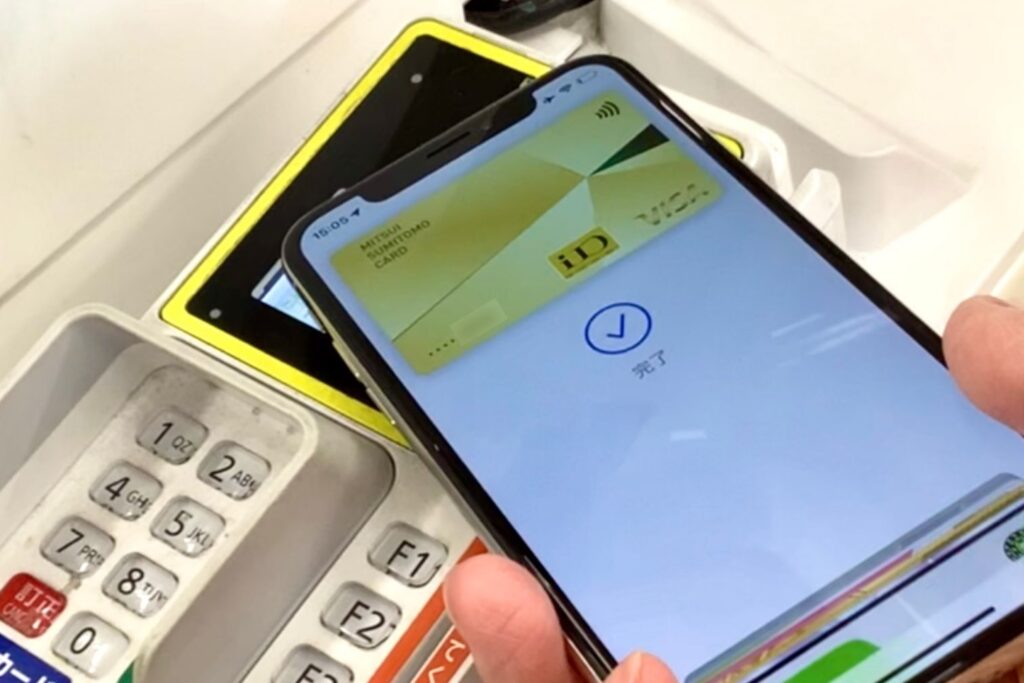
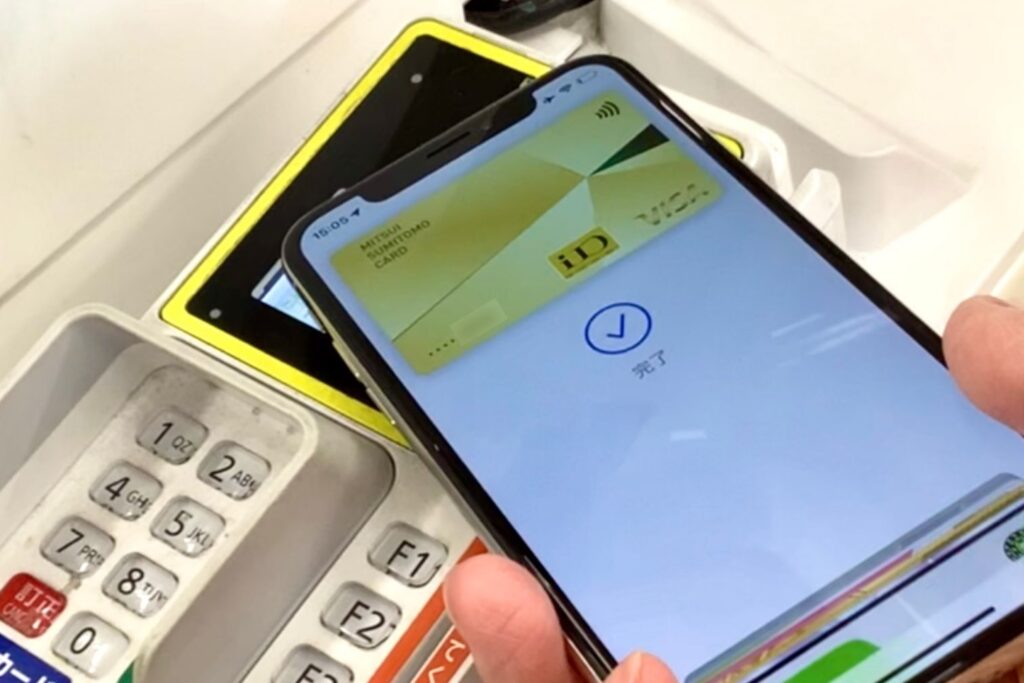
登録方法から店員さんへの伝え方まで、写真付きで初心者にもわかりやすく説明します。
この記事を読めば、7%還元に必要なタッチ決済のやり方をマスターできますよ。
タッチ決済は7%還元対象店舗以外でも、もちろん使えます。
とても便利なので、ぜひ使ってみてくださいね。
※ ポイント還元率は利用金額に対する獲得ポイントを示したもので、ポイントの交換方法によっては、1ポイント1円相当にならない場合があります。
- 三井住友カードでのタッチ決済のやり方がわかる


三井住友カードの7%還元にはスマホのタッチ決済が必要
三井住友カード(NL)は、対象のコンビニ・飲食店での最大7%ポイント還元が特徴です。
対象は下記のお店です。
対象店舗
- セイコーマート
- セブン‐イレブン
- ポプラ
- ミニストップ
- ローソン
- マクドナルド
- モスバーガー
- ケンタッキーフライドチキン
- 吉野家
- サイゼリヤ
- ガスト
- バーミヤン
- しゃぶ葉
- ジョナサン
- 夢庵
- その他すかいらーくグループ飲食店※
- ドトールコーヒーショップ
- エクセルシオール カフェ
- かっぱ寿司
※ ステーキガスト、から好し、むさしの森珈琲、藍屋、グラッチェガーデンズ、魚屋路、chawan、La Ohana、とんから亭、ゆめあん食堂、桃菜、八郎そば、三〇三も対象です。
注意が必要なのは、7%還元を受けるには、スマホの「タッチ決済」で買い物しないといけない、という点です。
カードリーダーにカードを挿入したり、iDを使うのではなく、「タッチ決済」でなければいけません。
なぜなら、支払い方法によって還元率が変わってくるからです。
支払い方法によって還元率が変わる
| 支払い方法 | ポイント還元率 |
|---|---|
| スマホによるタッチ決済 | 7% |
| 物理カードによるタッチ決済 | 5% |
| カードリーダーにカードを挿入 | 0.5% |
| iD | 0.5% |
せっかく対象のお店で買い物しても、カードリーダーへの挿入やiDだと、還元率が0.5%にダウンしてしまいます。
7%還元を受けるためにも、タッチ決済のやり方をマスターしたいですね。
なお、タッチ決済とiDの違いについて詳しく知りたい方は、以下の記事をご覧ください。


タッチ決済には2種類のやり方がある
つづいて、具体的なタッチ決済のやり方を解説します。
タッチ決済には、次の2種類の方法があります。
- 「物理カード」を端末にタッチする方法
- 「スマホ」を端末にタッチする方法
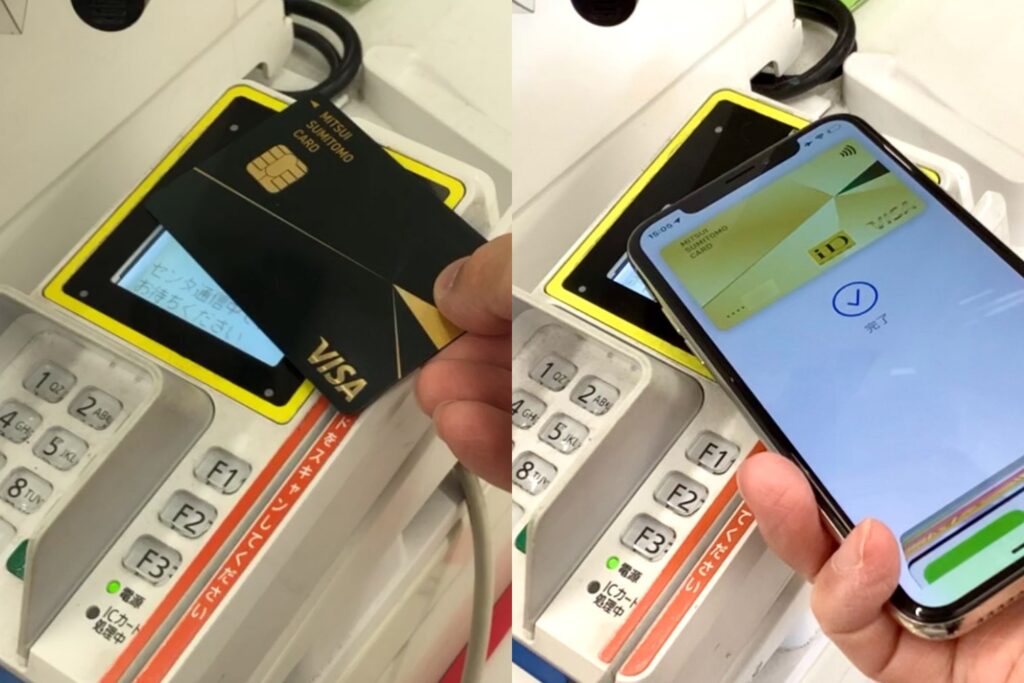
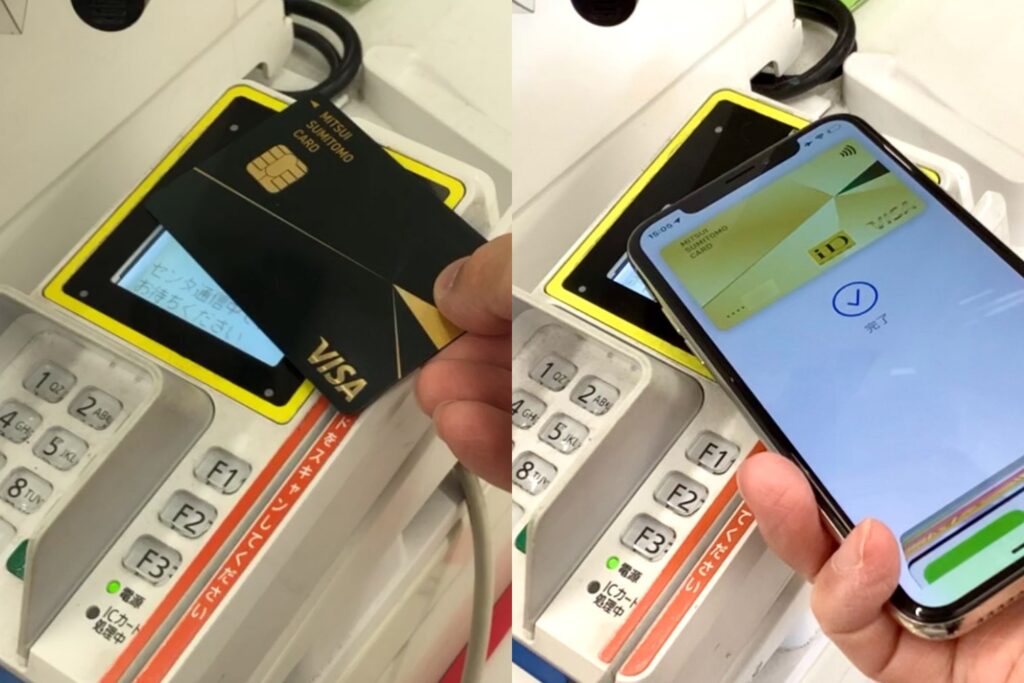
先述した通り、同じタッチ決済でも物理カード(5%)とスマホ(7%)でポイント還元率が変わるので注意しましょう。
Google PayはMastercardタッチ決済に非対応
スマホを使う場合、Google PayはMastercardタッチ決済を利用できないので注意が必要です。
お手持ちの三井住友カード(NL)がMastercardブランドかつAndroidユーザーの方は、カードでタッチするようにしましょう。


また、スマホのタッチ決済をするには、事前にApple Pay またはGoogle Pay への登録が必要です。
次項でそのやり方を解説します。
すでに登録している方は「お店でのタッチ決済のやり方」へお進みください。
Apple Pay / Google Pay へ三井住友カードを登録
スマホでタッチ決済するには、事前にApple Pay またはGoogle Pay への登録が必要です。
それぞれやり方を解説します。
Apple Pay への登録方法
Apple Payへの登録には、カード番号などの情報が必要です。
しかし、三井住友カード(NL)はナンバーレスカードなので、券面に情報が記載されていません。
そこで、はじめに「Vpass」アプリでカード番号などを確認する必要があります。
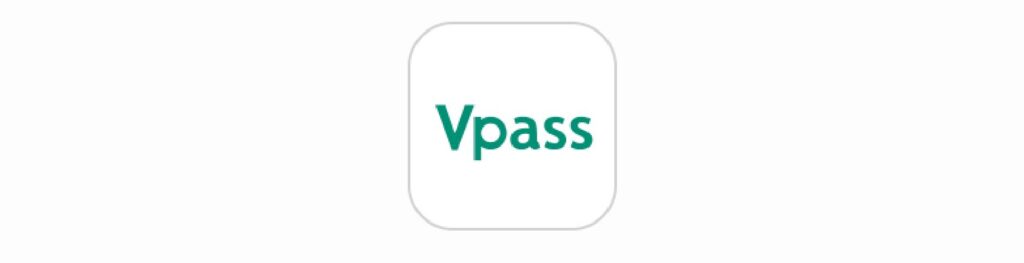
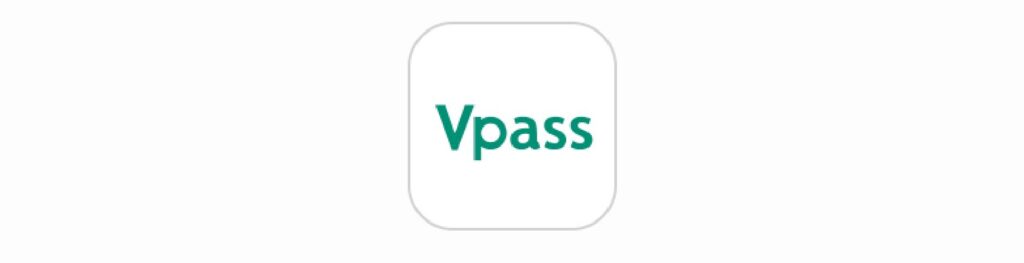
Vpassアプリでの確認方法は次の通りです。
「Vpass」アプリを起動し、右上の「カード番号」をタップします。
次の画面で電話番号の確認をすると、カード番号などが表示されます。
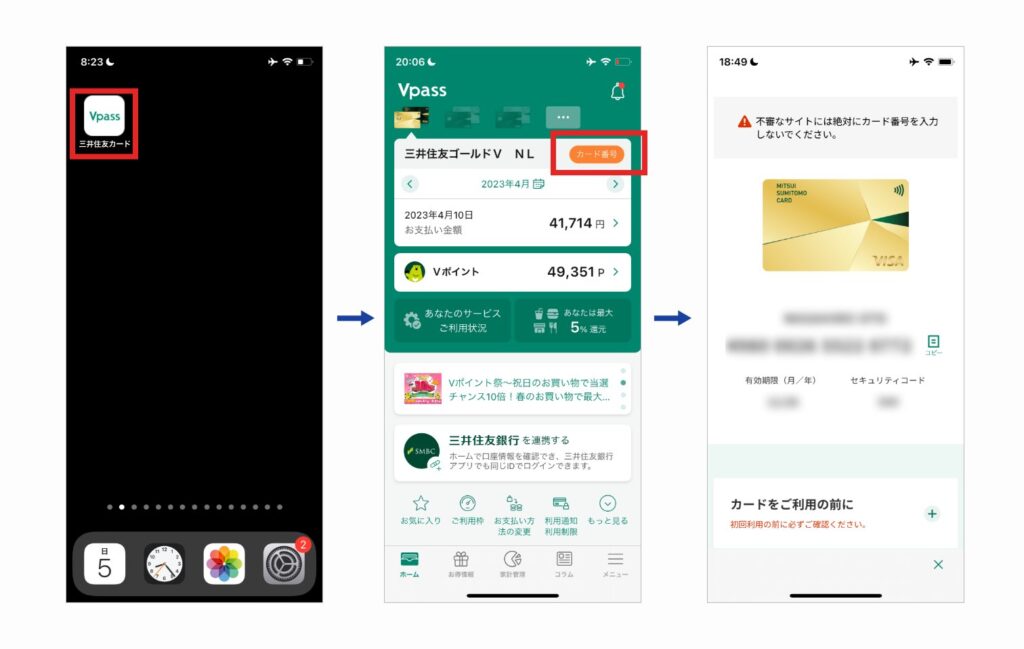
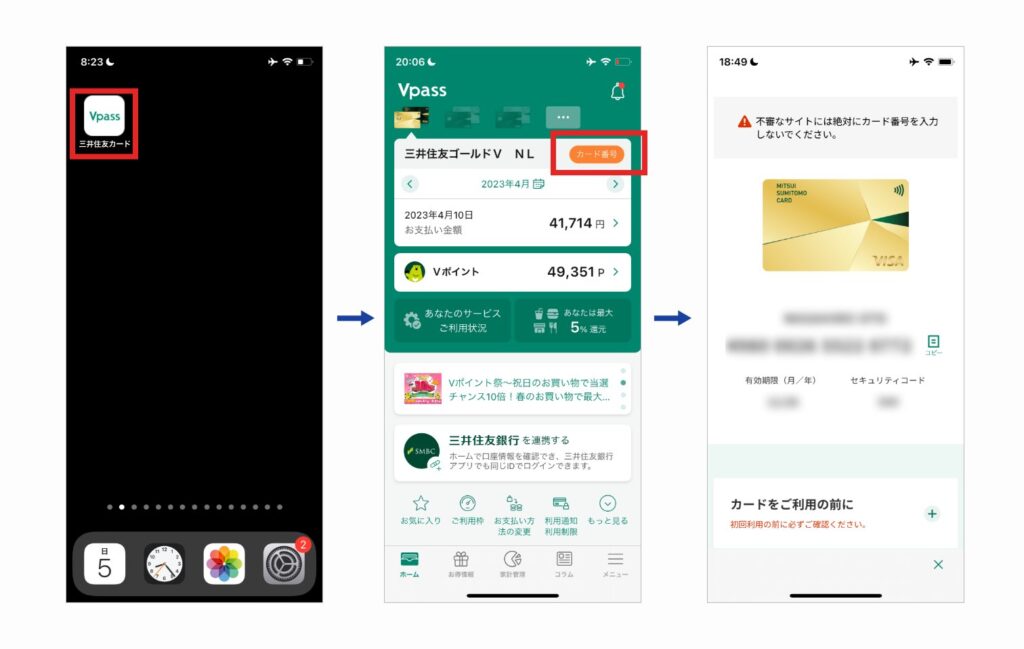
名前、カード番号、有効期限、セキュリティコードが後で必要になります。
メモしたり、コピーしたりして控えておきましょう。
つづいて「ウォレット」アプリに、三井住友カードを登録します。
「ウォレット」アプリを起動し、右上の「+」ボタンをタップします。
次の画面で「クレジットカードなど」を選択してください。
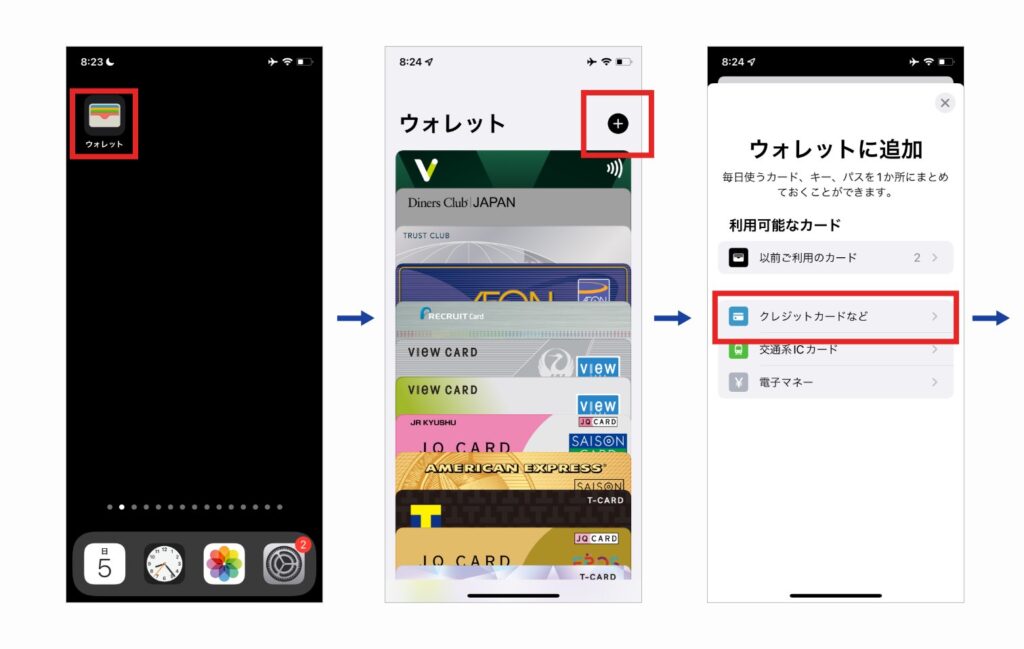
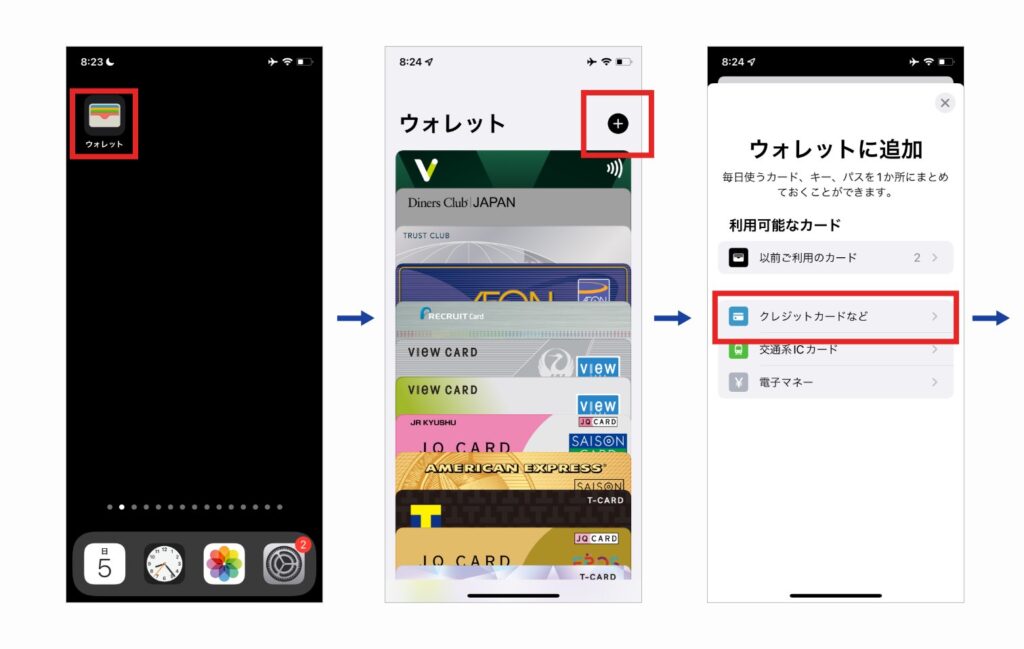
「続ける」ボタンをタップするとカメラが起動して撮影を促されます。
ナンバーレスカードは券面に番号が無く、撮影に対応していないので「カード情報を手動で入力」を選択しましょう。
次の画面で、Vpassアプリで確認した名前とカード番号を入力します。
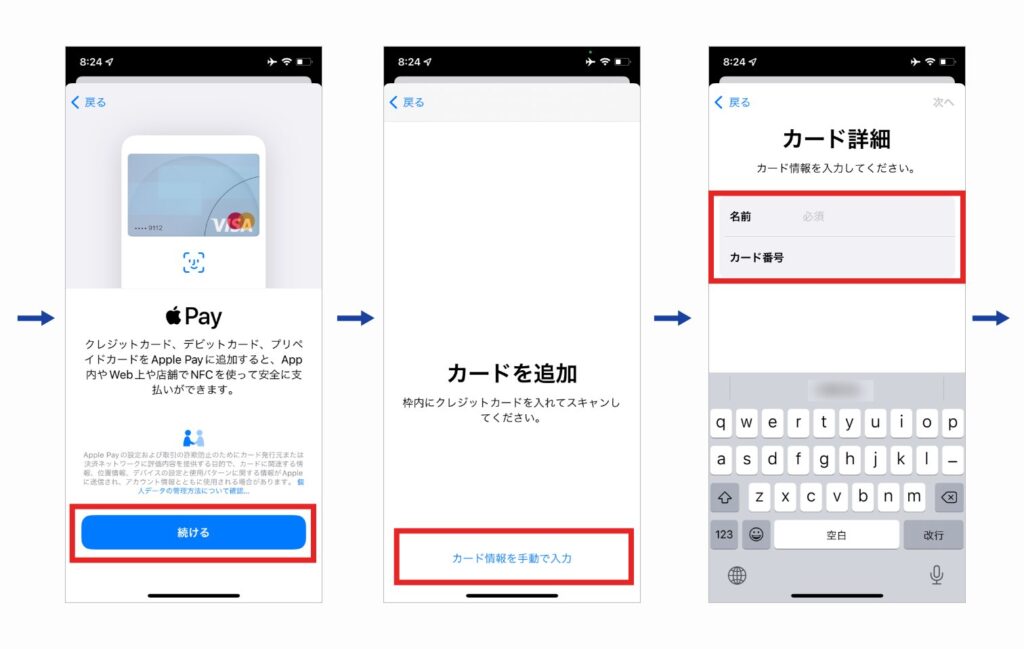
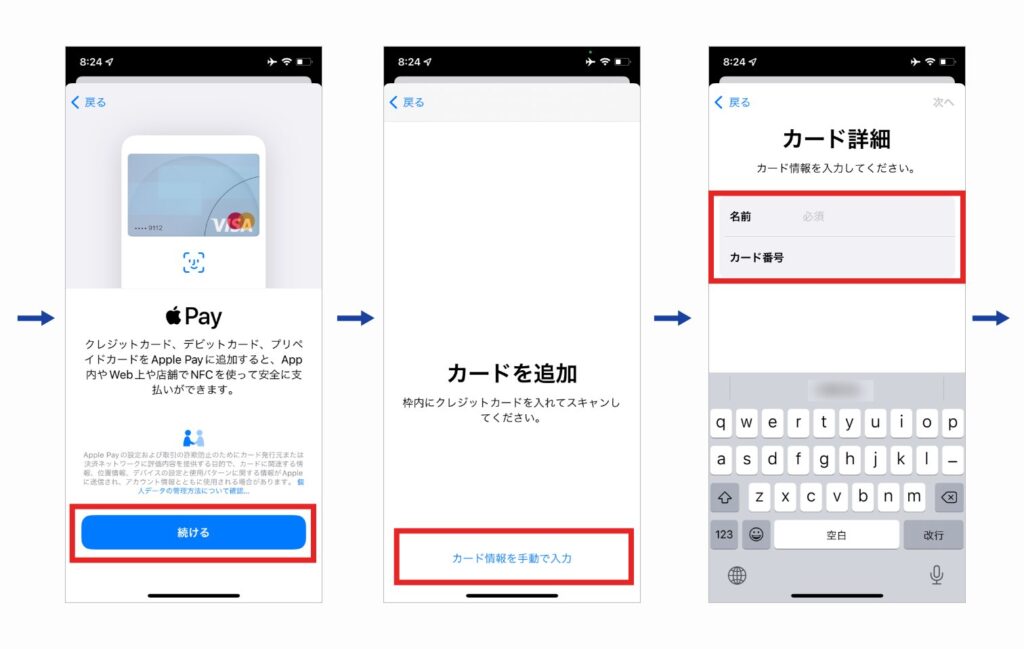
次に、有効期限とセキュリティコードを入力します(こちらもVpassアプリで確認したもの)。
利用規約画面で「同意する」を、次の画面で「次へ」をタップします。
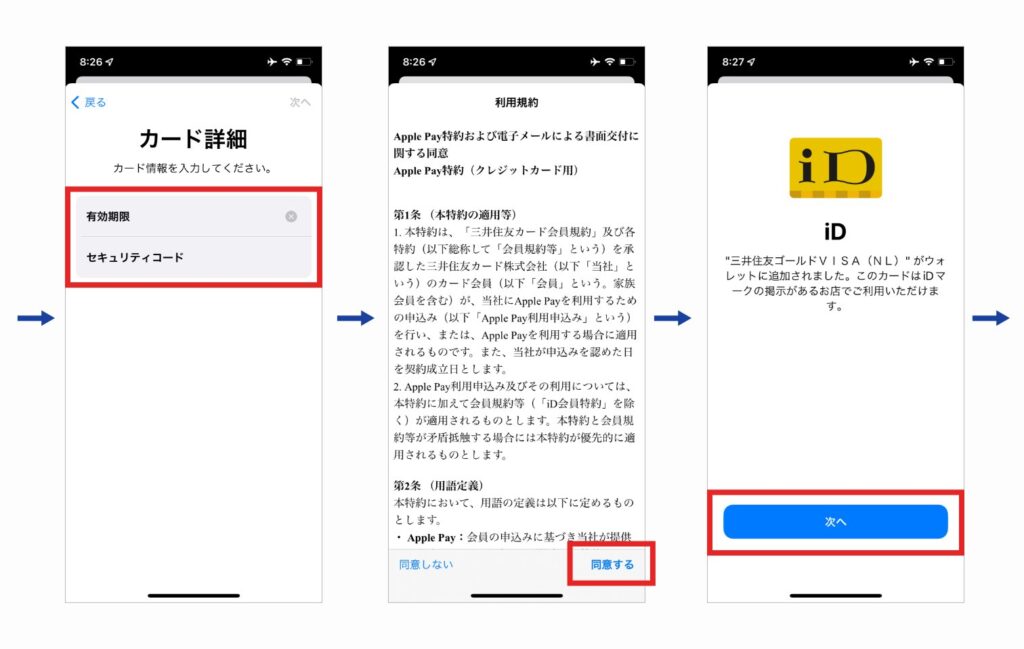
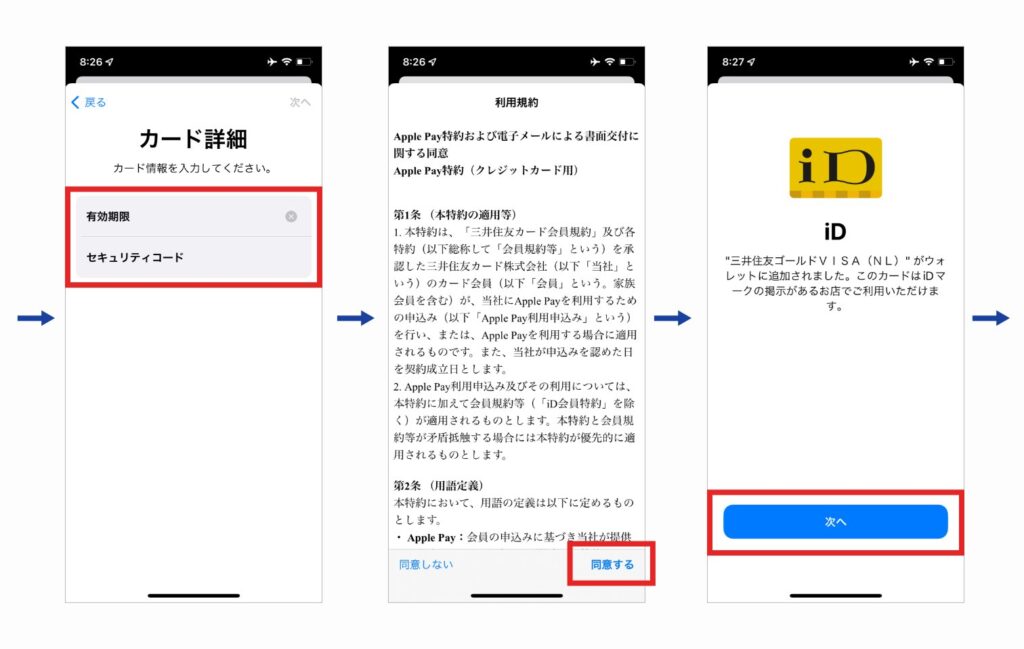
カード認証を求められるので、SMSか電話の好きな方を選択しましょう。
次の画面で、届いた認証コードを入力します。
メインカードとして利用するかを選択したら登録完了です(この設定は後でも変更可)。
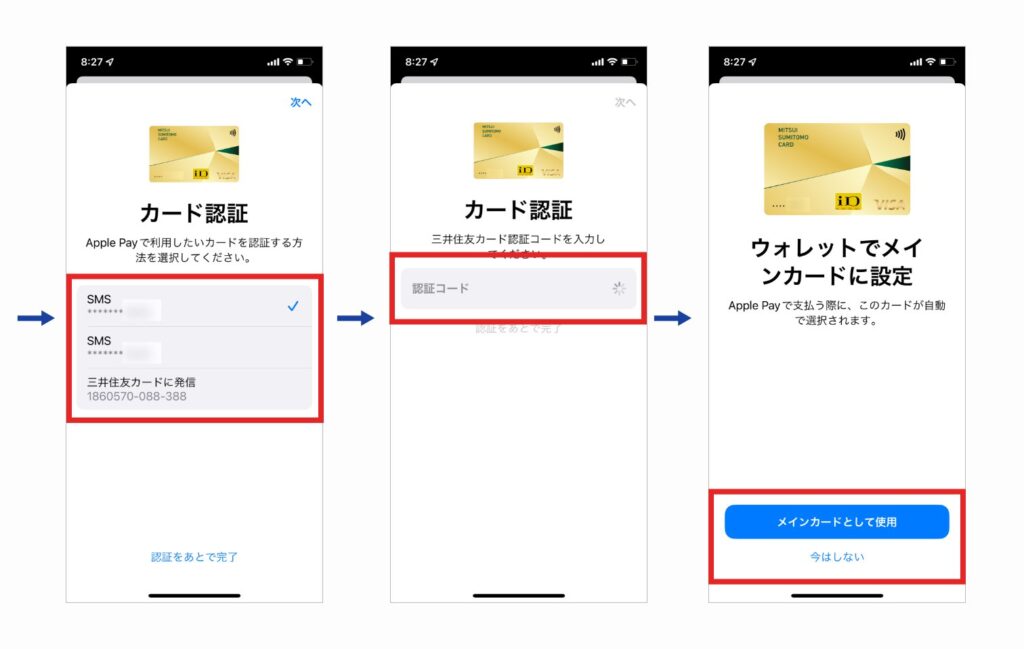
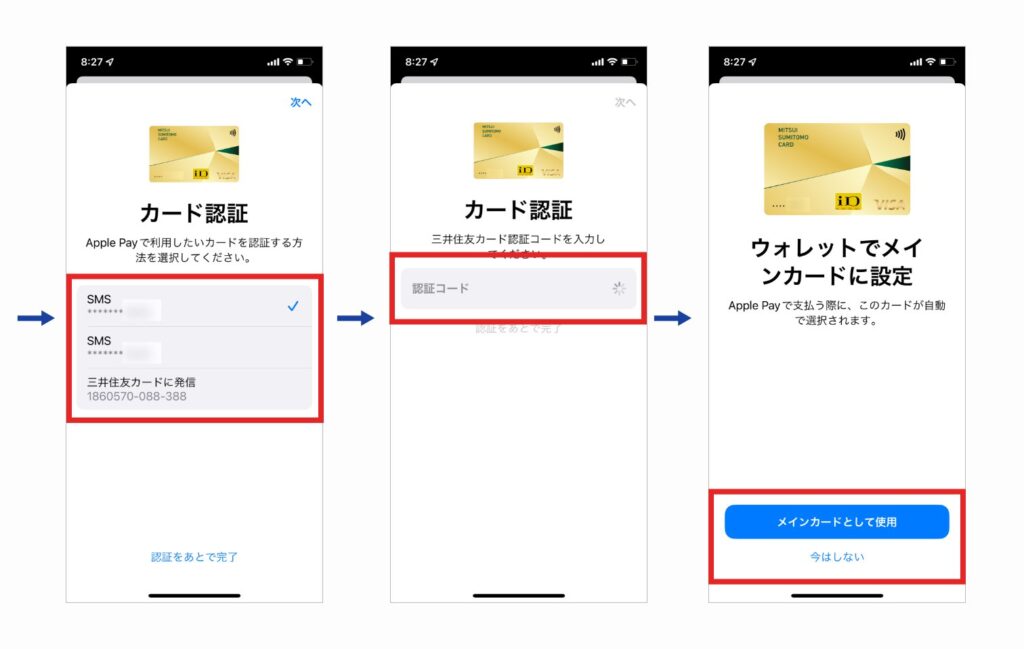
これでスマホのタッチ決済ができるようになりました。
お店でのタッチ決済のやり方は、次の章で解説します。
Google Pay への登録方法
Androidスマホでタッチ決済をするには、Google Pay への登録が必要です。
以下の記事を参考に登録してください。
お店でのタッチ決済のやり方


それでは、実際にお店でタッチ決済を使ってみましょう。
ここでは、写真も交えつつスムーズなタッチ決済のやり方を解説します。
タッチ決済が初めてでもご安心ください。
タッチ決済に対応したお店か確認する
まずは、お店がタッチ決済に対応しているか確認しましょう。
Visaのタッチ決済、またはMastercardタッチ決済のマークが表示されたお店なら対応しています。


最大7%還元の対象店舗であれば、対応しているお店が多いですよ。
対象店舗
- セイコーマート
- セブン‐イレブン
- ポプラ
- ミニストップ
- ローソン
- マクドナルド
- モスバーガー
- ケンタッキーフライドチキン
- 吉野家
- サイゼリヤ
- ガスト
- バーミヤン
- しゃぶ葉
- ジョナサン
- 夢庵
- その他すかいらーくグループ飲食店※
- ドトールコーヒーショップ
- エクセルシオール カフェ
- かっぱ寿司
※ ステーキガスト、から好し、むさしの森珈琲、藍屋、グラッチェガーデンズ、魚屋路、chawan、La Ohana、とんから亭、ゆめあん食堂、桃菜、八郎そば、三〇三も対象です。
タッチ決済で支払う
タッチ決済に対応していることを確認できたら、レジで支払いをしましょう。
有人レジとセルフレジ、2つのパターンに分けてやり方を解説します。
有人レジでは店員さんに「クレジットで」と伝える


有人のレジでは、店員さんに「クレジットで」と伝えましょう。
「Visaのタッチで」や「Mastercardタッチ決済で」と言う方法もありますが、伝わらない可能性もあるので「クレジットで」が確実です。
この言い方でたいていの場合伝わります。
万が一伝わらない場合は「クレジットのタッチ決済で」と言うと伝わりやすいですよ。
つづいて、店員さんが読み取り端末を準備してくれるので、端末に物理カードもしくはスマホをタッチしましょう。
音が鳴るまでタッチしてください。音が鳴ったら決済完了です。
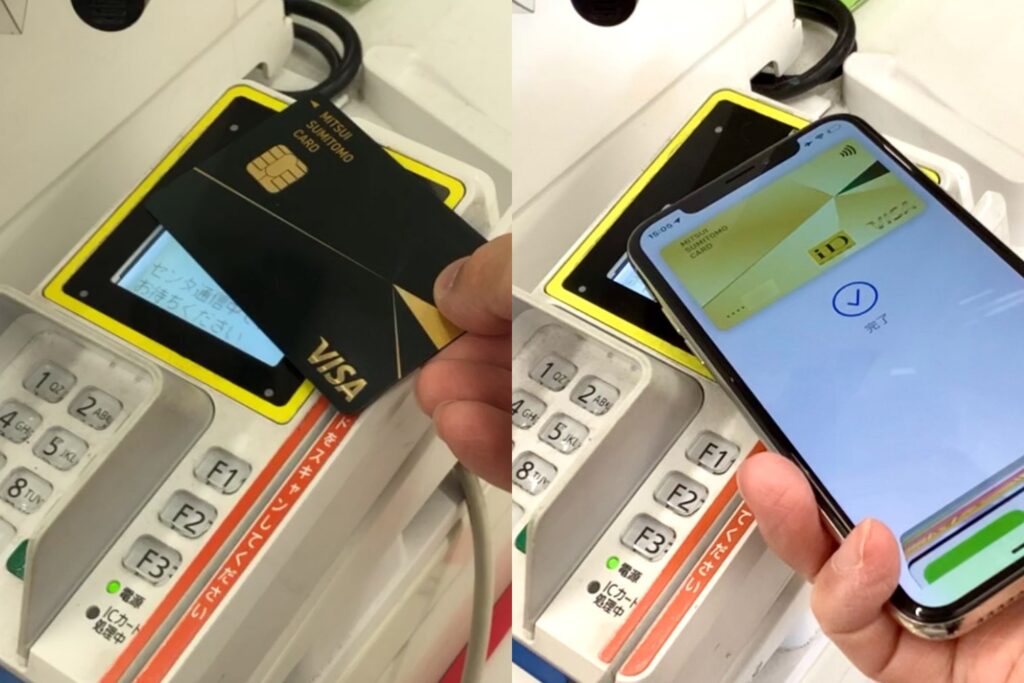
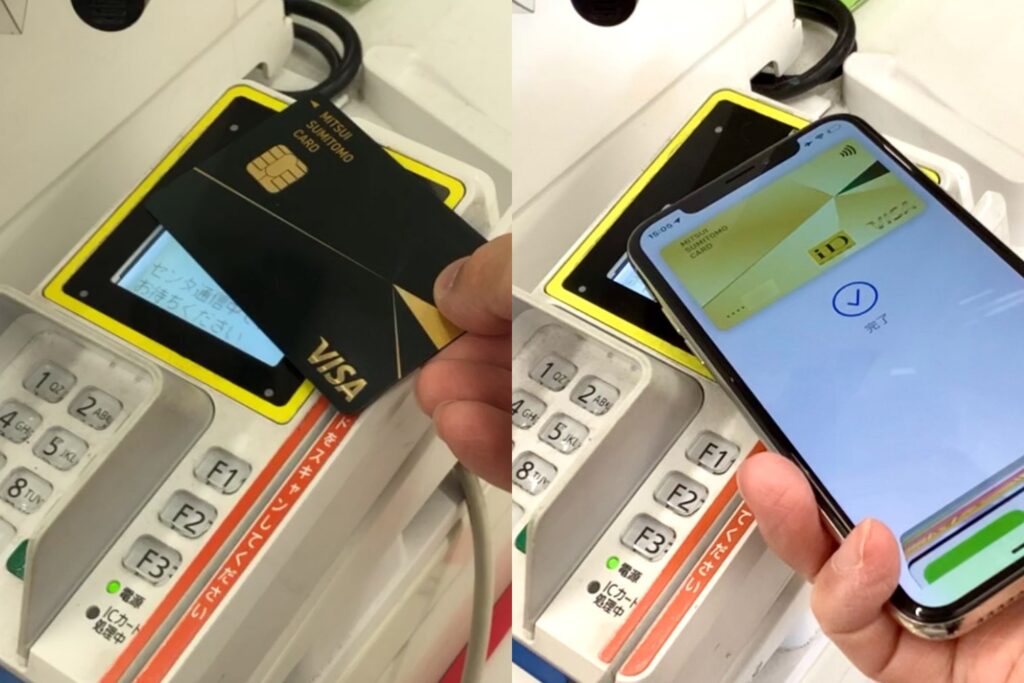
iPhoneの場合はApple Payを起動
iPhoneでタッチ決済する場合は、タッチの前にサイドボタンをダブルクリックして、Apple Payを起動する必要があります。
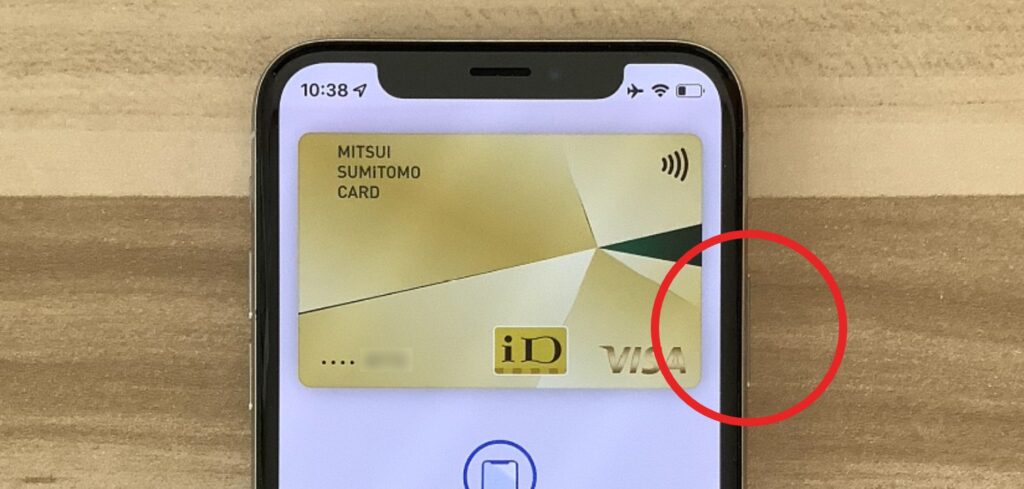
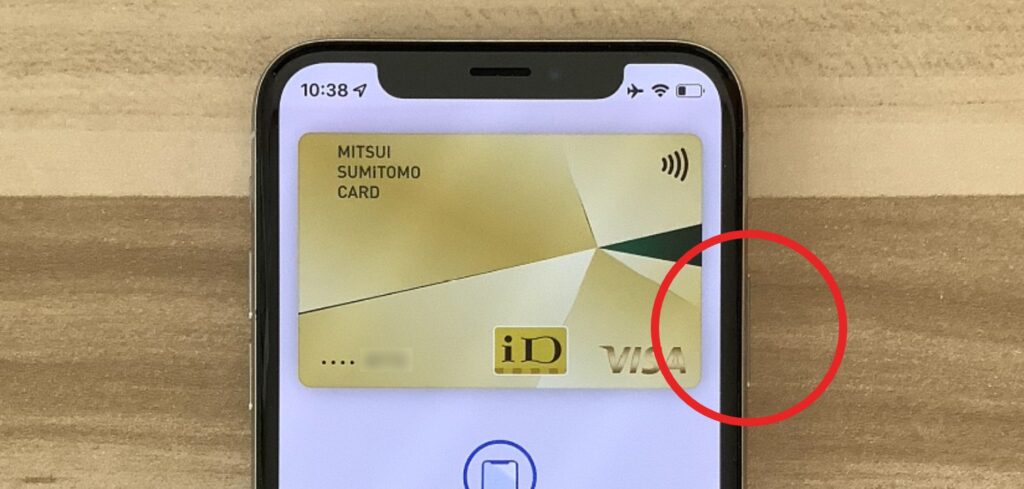
\コンビニ・飲食店でお得/


入会キャンペーン実施中
最大7,000円分プレゼント!(2025年9月30日まで)
- 新規入会&条件達成で最大7,000円分プレゼント!
- かんたんな条件で最大7,000円分もらえるチャンス!
【公式】キャンペーン特設ページ
セルフレジでは「クレジットカード」を選択
つづいて、セルフレジでのやり方をご紹介します。
コンビニやスーパーなどでセルフレジを使う場合、支払い方法で「クレジットカード」を選択しましょう。
具体的なやり方を、ローソンを例にご説明します。
◆
最初の画面では「クレジットカード」を選びましょう。
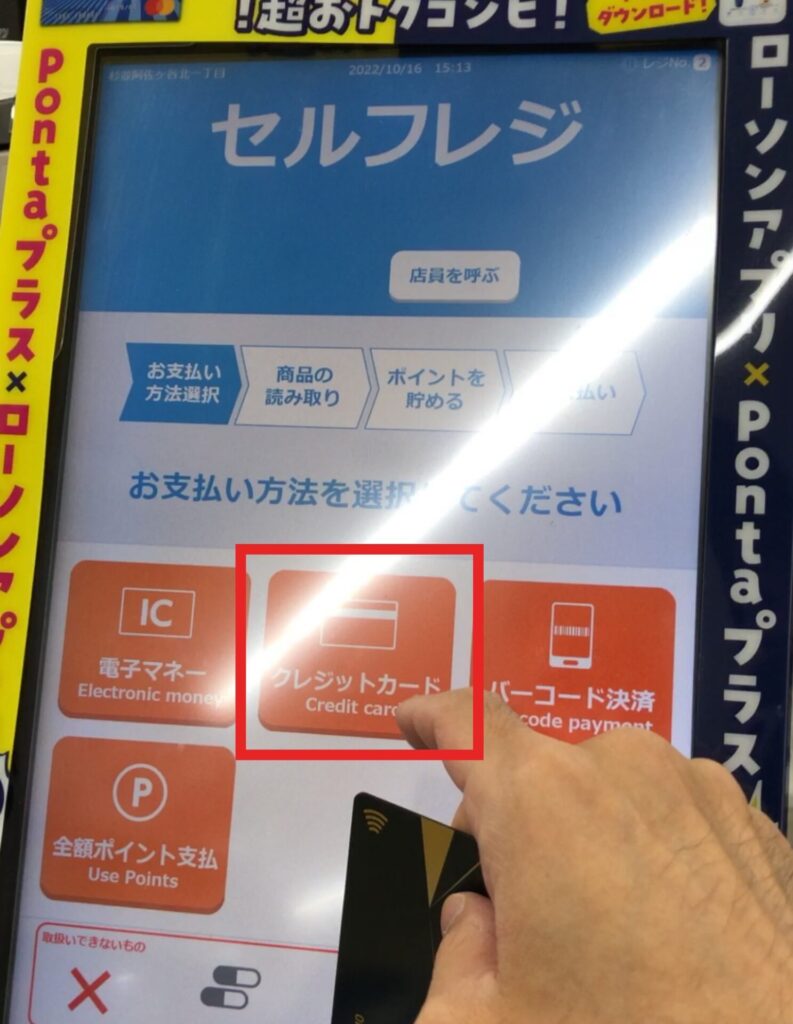
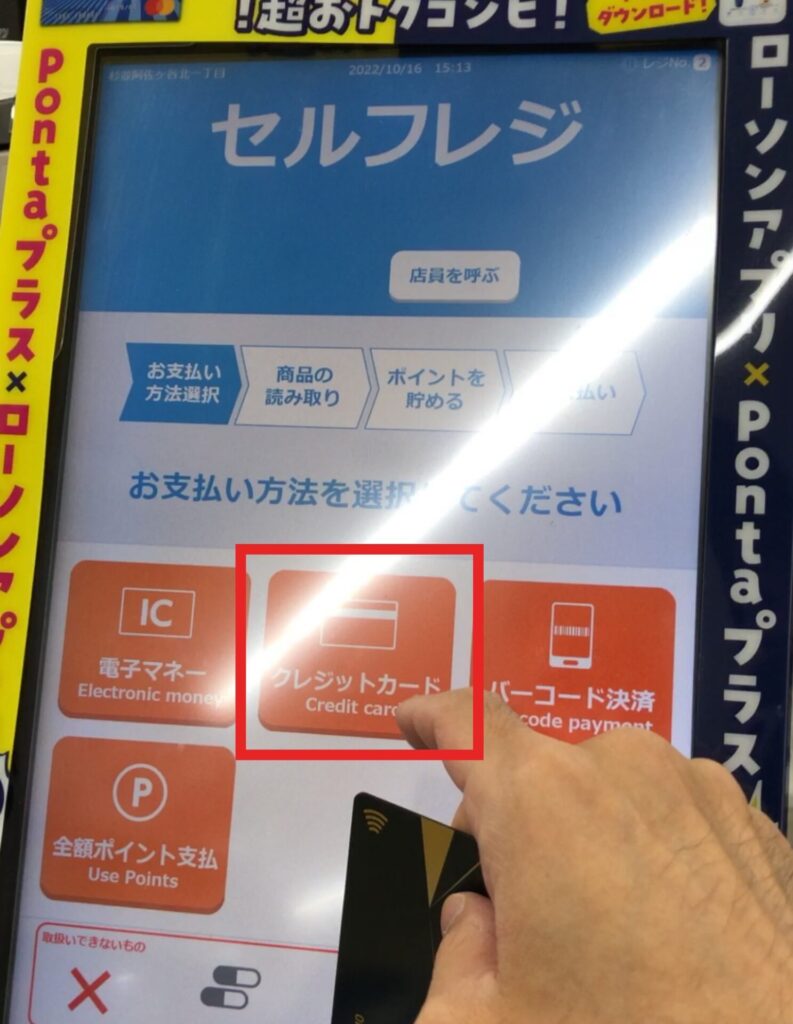
レジ袋が必要か聞かれるので、必要な人は枚数を入力しましょう。
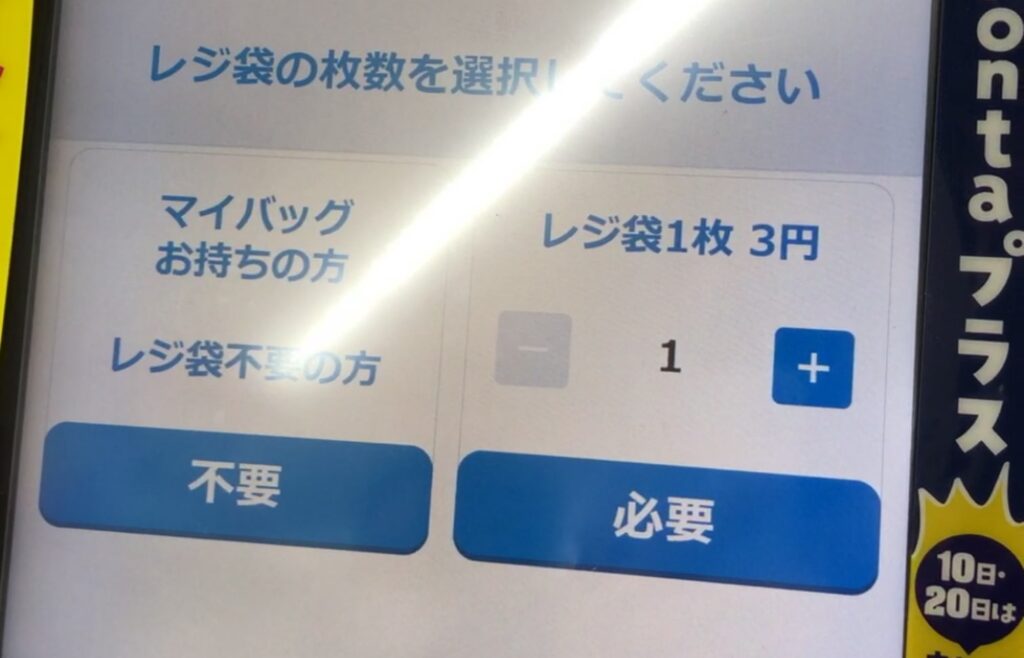
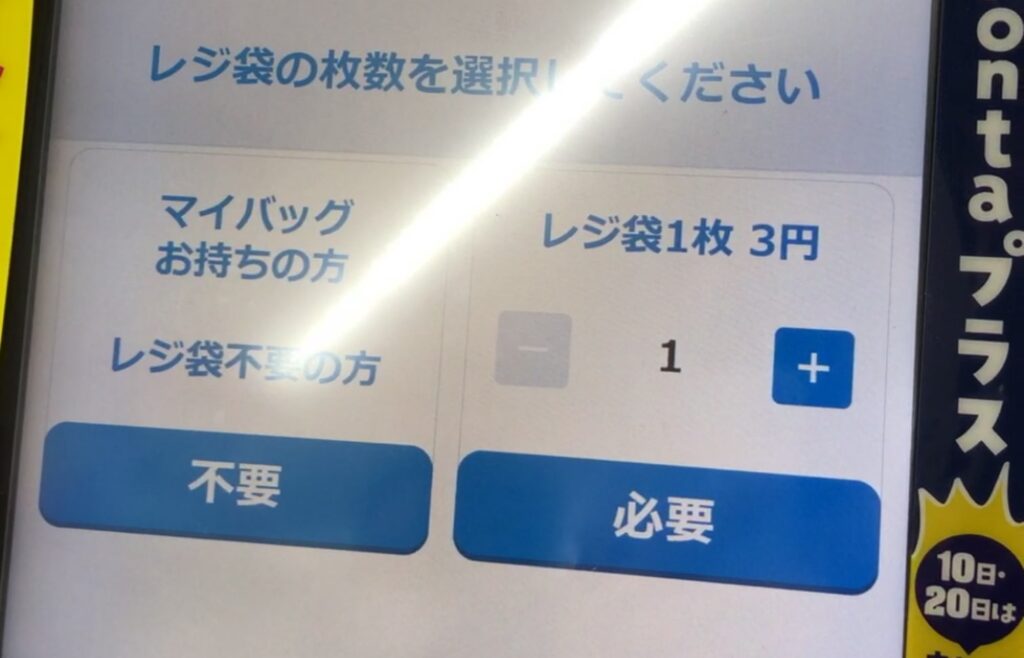
その後、商品のバーコードをスキャンします。


スキャンが終わったら「購入する」ボタンを押します。
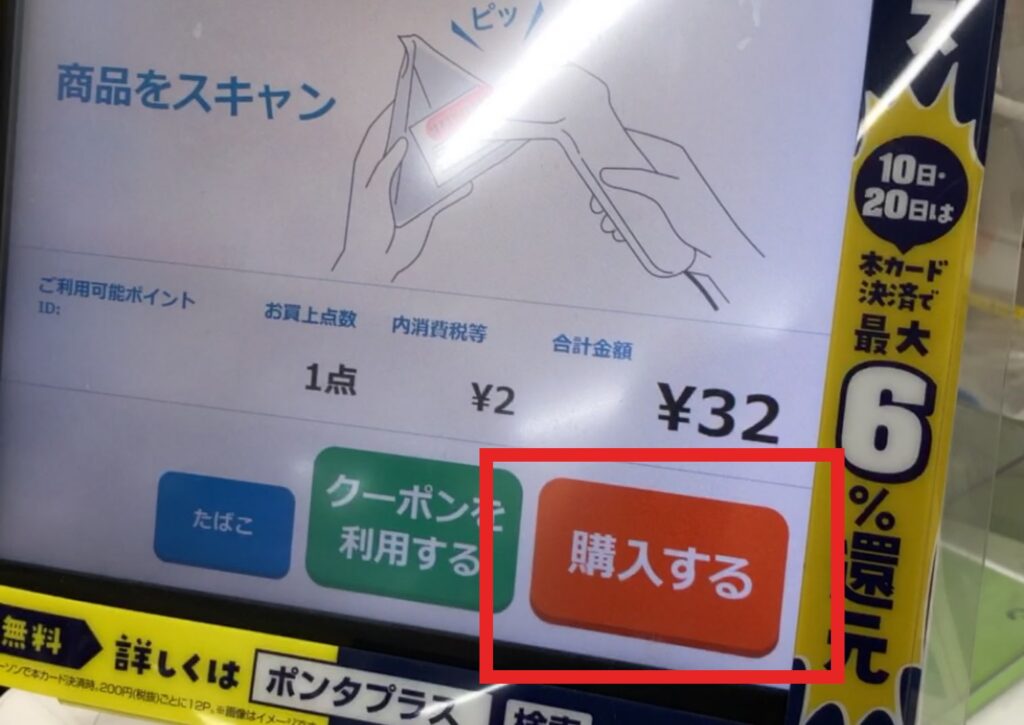
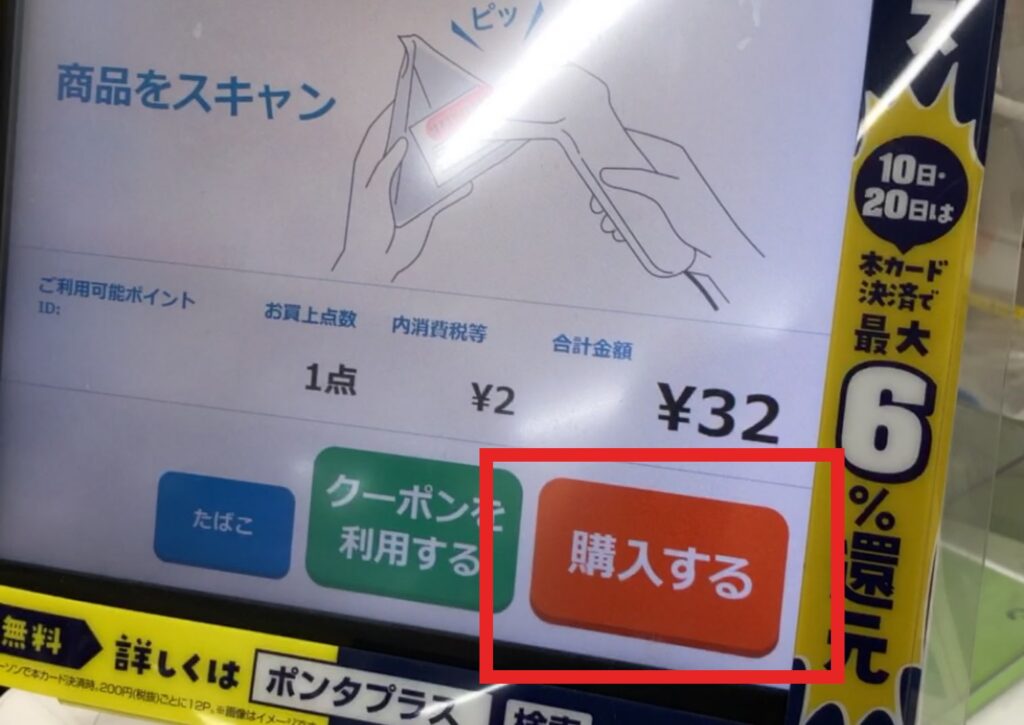
ポイントカードを持っているか聞かれるので選択しましょう。
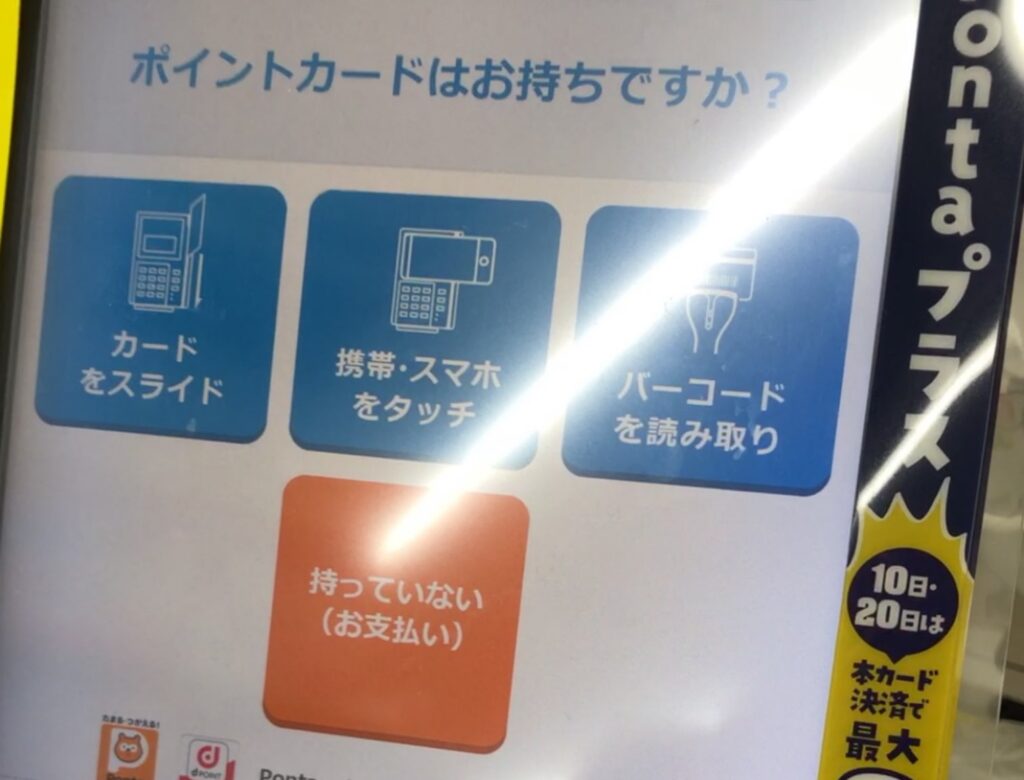
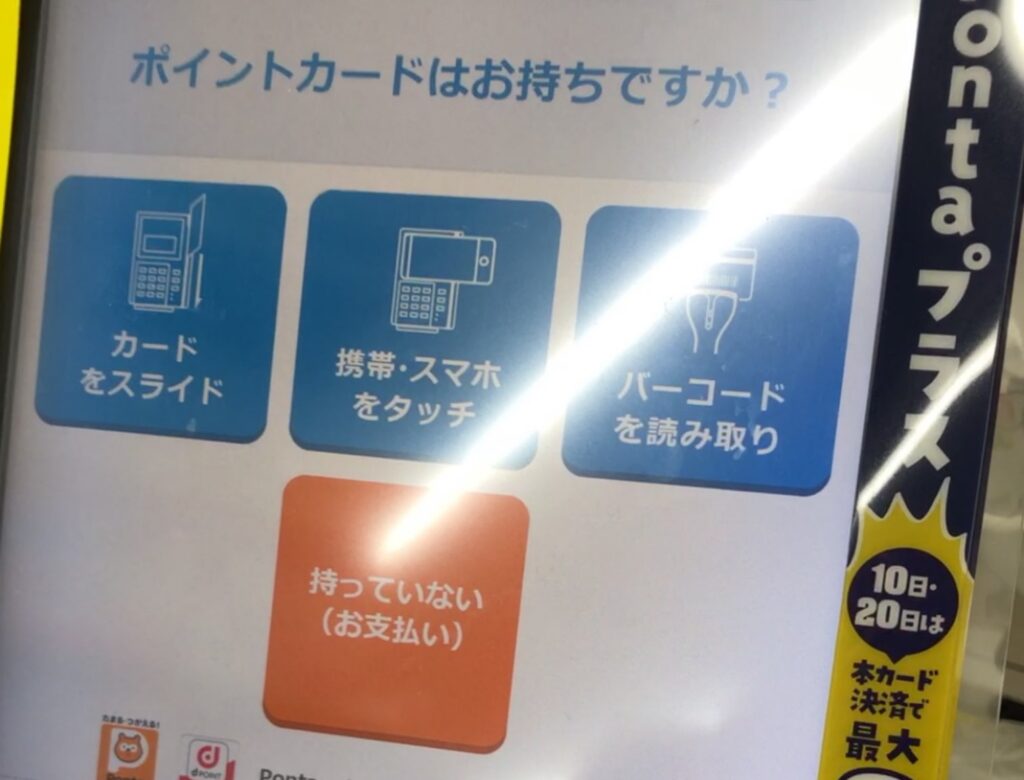
端末が光るので、物理カードまたはスマホをタッチします。
音が鳴るまでタッチしましょう。音が鳴ったら決済完了です。
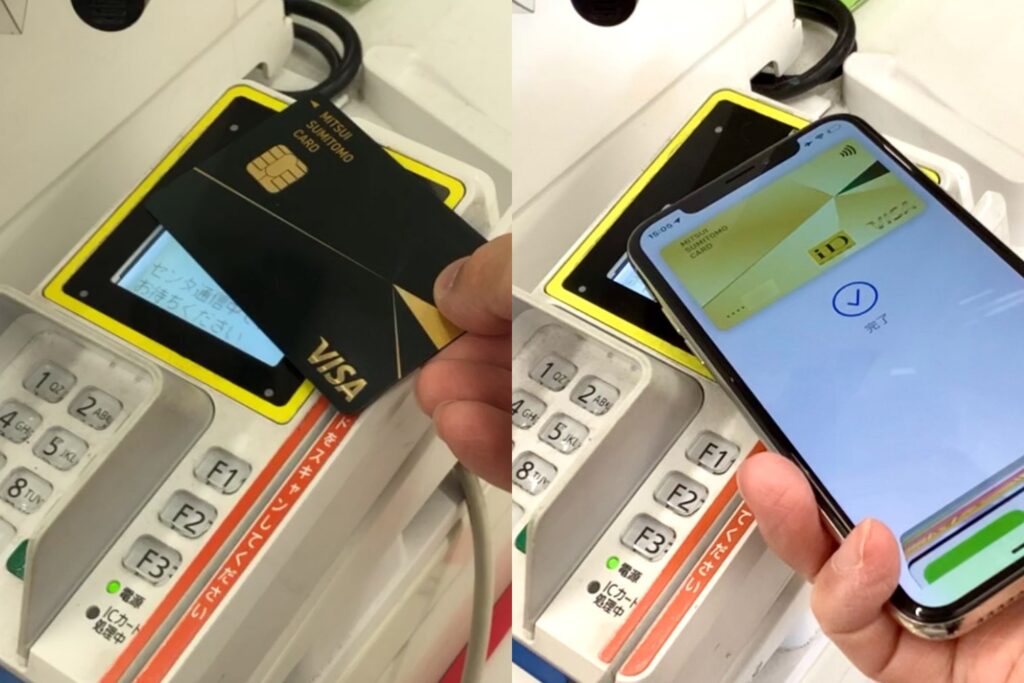
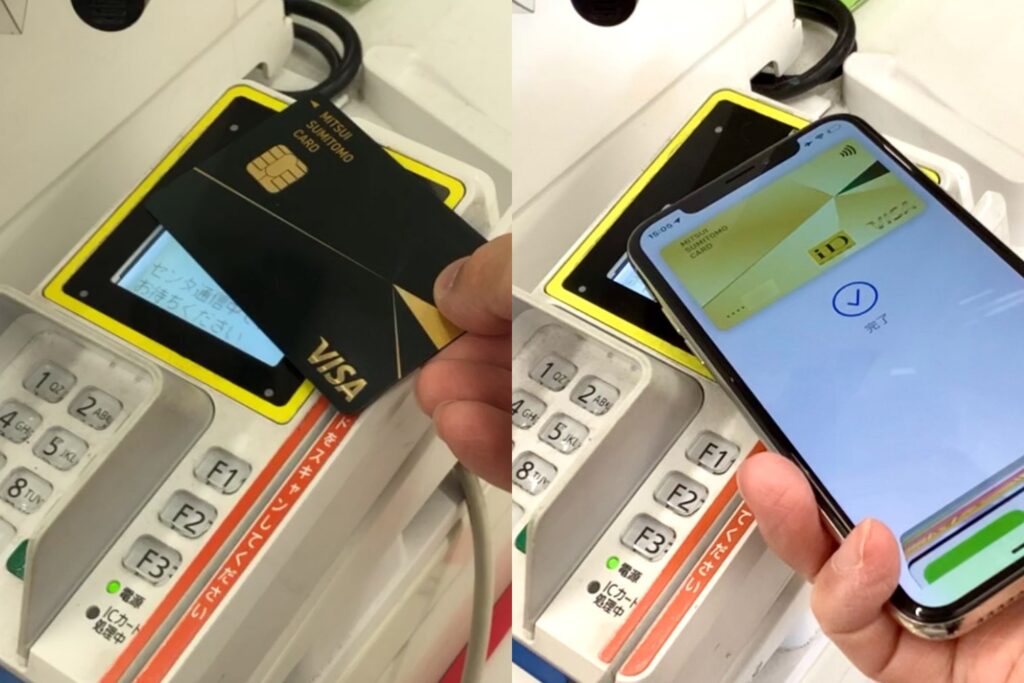
iPhoneの場合はApple Payを起動
iPhoneでタッチ決済する場合は、タッチの前にサイドボタンをダブルクリックして、Apple Payを起動する必要があります。
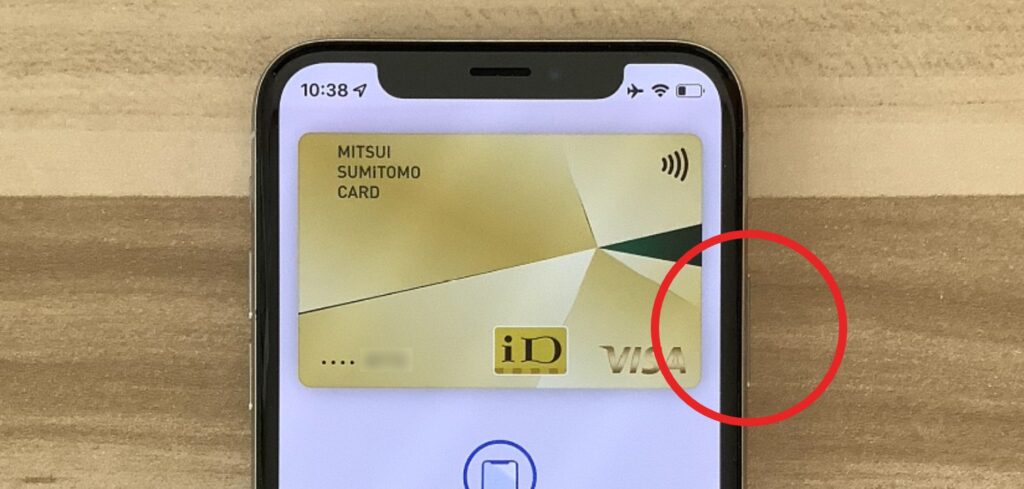
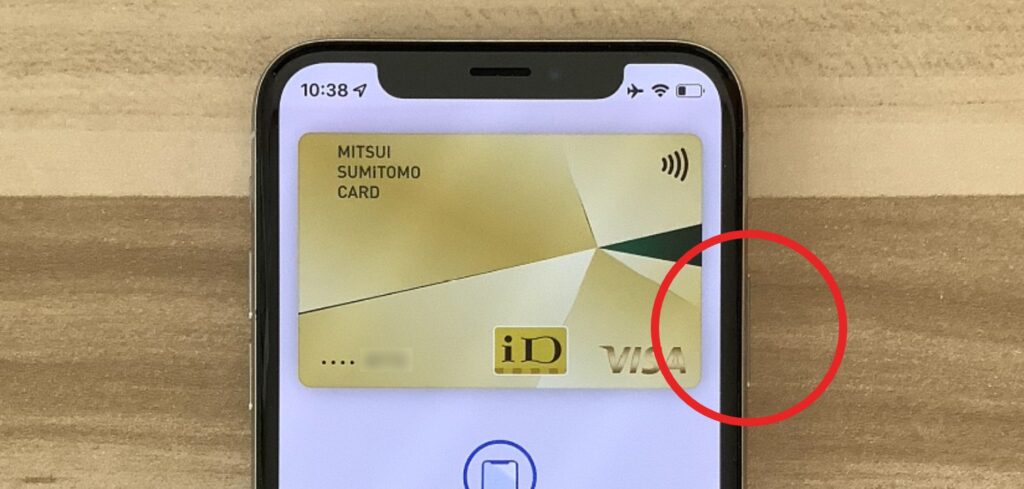
いかがでしたか?
以上がお店でのタッチ決済のやり方です。
意外に簡単なので、ぜひ実践してみてくださいね。
三井住友カードの新規入会キャンペーン
最後に、三井住友カードを持っていない方に向けて、お得な入会キャンペーンをご紹介します。
キャンペーンでお得に発行




現在、三井住友カードでは新規入会した方を対象に、キャンペーンを実施中です。
各カードで獲得できる特典は次の通りです。
| 発行カード | もらえる特典 |
|---|---|
| 三井住友カード プラチナプリファード | 最大52,000円相当 |
| 三井住友カード ゴールド(NL) | 7,000円分 |
| 三井住友カード(NL) | 5,000円分 |
上記特典は2つのキャンペーンの合計となっています。
もらえる特典の内訳は以下の通りです。
キャンペーン1|新規入会&スマホのタッチ決済1回ご利用で最大12,000円分プレゼント!


| 発行カード | 還元されるポイントの上限 |
|---|---|
| 三井住友カード プラチナプリファード | 12,000円分のVポイントPayギフト |
| 三井住友カード ゴールド(NL) | 7,000円分のVポイントPayギフト |
| 三井住友カード(NL) | 5,000円分のVポイントPayギフト |
公式サイト 新規入会&スマホのタッチ決済1回ご利用で最大12,000円分プレゼント!
キャンペーン期間:2025年9月30日まで
+
キャンペーン2|入会後のカード利用で最大40,000ポイントプレゼント
| 発行カード | もらえるポイント |
|---|---|
| 三井住友カード プラチナプリファード | 最大40,000ポイント |
| 三井住友カード ゴールド(NL) | なし |
| 三井住友カード(NL) | なし |
公式サイト 新規入会&ご利用で40,000ポイントプレゼント
お申し込みは下のボタンからどうぞ。
上記入会特典がもらえますよ。
キャンペーン詳細・お申し込みはこちら
\7,000円分プレゼント/
詳細は上のボタンから公式サイトで
\5,000円分プレゼント/
詳細は上のボタンから公式サイトで
どのカードを発行するか迷う方は、以下の記事をご覧ください。


まとめ
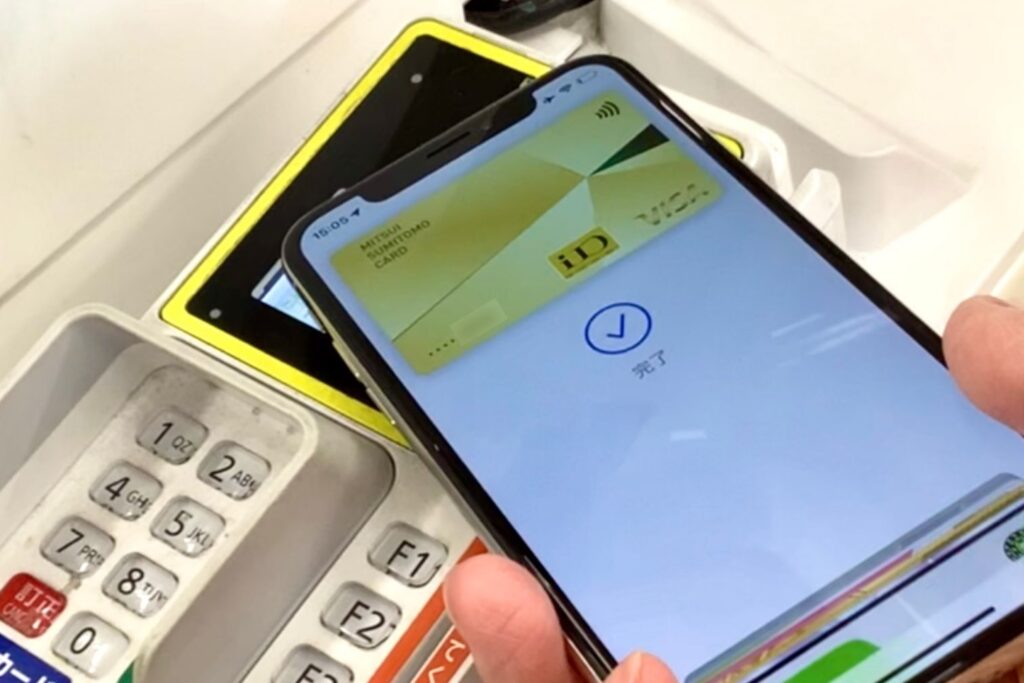
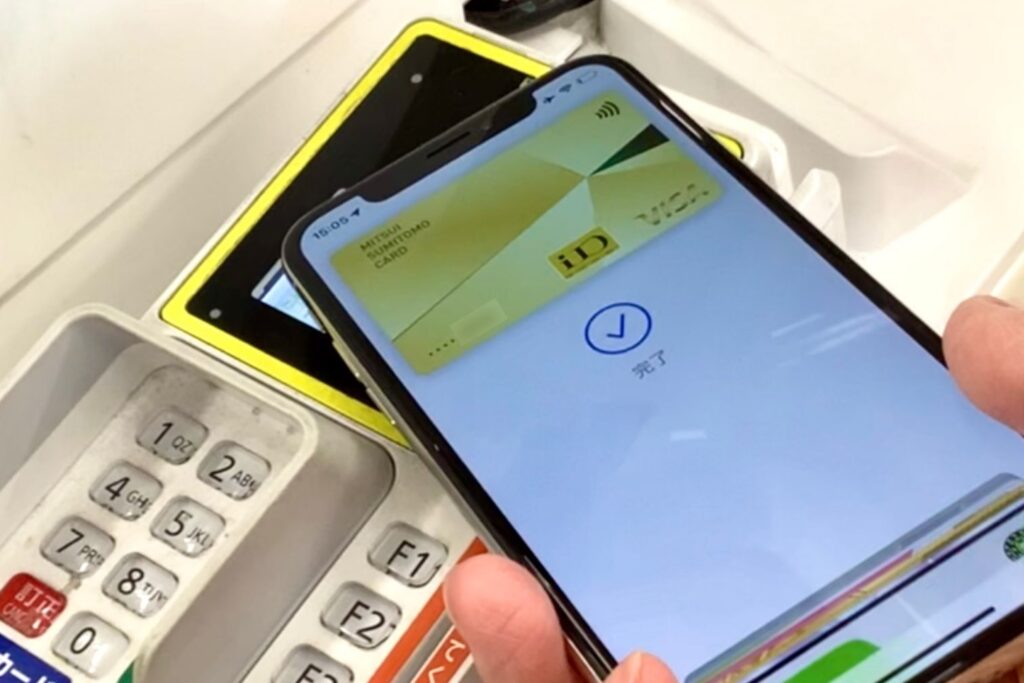
今回は三井住友カードのタッチ決済について、やり方をご紹介しました。
タッチ決済には物理カードとスマホの2種類があり、ポイント還元率が異なります。
7%のポイント還元を受けるには、スマホのタッチ決済が必要です。
レジでは店員さんに「クレジットで」と言うと伝わりやすいです。
セルフレジでは支払い方法で「クレジットカード」を選択しましょう。
関連記事


























※ iD、カードの差し込み、磁気取引は対象外です。
※ 商業施設内にある店舗などでは、一部ポイント付与の対象となりません。
※ 一定金額(原則1万円)を超えると、タッチ決済でなく、決済端末にカードを挿しお支払いただく場合がございます。その場合のお支払い分は、タッチ決済分のポイント還元の対象となりませんので、ご了承ください。上記、タッチ決済とならない金額の上限は、ご利用される店舗によって異なる場合がございます。
※ 通常のポイントを含みます。
※ ポイント還元率は利用金額に対する獲得ポイントを示したもので、ポイントの交換方法によっては、1ポイント1円相当にならない場合があります。
※ Google Pay™、Samsung Walletで、Mastercard®タッチ決済はご利用いただけません。ポイント還元は受けられませんので、ご注意ください。

コメント